هل من الممكن توزيع شبكة wi-fi بدون جهاز توجيه؟ كيفية جعل الكمبيوتر يوزع شبكة Wi-Fi
- هل من الممكن توزيع شبكة wi-fi بدون جهاز توجيه؟ كيفية جعل الكمبيوتر يوزع شبكة Wi-Fi بمساعدة عدة أوامر...
- كيفية توزيع WiFi من كمبيوتر إلى هاتف باستخدام برنامج
- توزيع واي فاي دون جهاز توجيه
- نوزع واي فاي عن طريق سطر الأوامر
- إنشاء نقطة ساخنة
- برنامج واي فاي
- دعنا نلخص
- طريقة 1
- الطريقة 2
- الطريقة الثالثة
هل من الممكن توزيع شبكة wi-fi بدون جهاز توجيه؟ كيفية جعل الكمبيوتر يوزع شبكة Wi-Fi
بمساعدة عدة أوامر في وحدة التحكم ، يمكنك توزيع شبكة WiFi لاسلكية على جميع الأجهزة في منزلك. ولكن تجدر الإشارة إلى أنه لهذا الغرض ، يجب تثبيت محول على جهاز الكمبيوتر الخاص بك. شبكة لاسلكية و أحدث السائقين بالنسبة له. سيكون مستخدمو الكمبيوتر المحمول أسهل ، لأنهم في معظم أجهزة الكمبيوتر المحمولة ، يقومون بتثبيت هذه المحولات بشكل افتراضي. في حالة العمل مع وحدة التحكم ليس من أجلك ، يمكنك اللجوء إلى برامج الجهات الخارجية المحددة في الفقرة رقم اثنين.
كيفية توزيع WiFi من جهاز كمبيوتر إلى هاتف بدون برامج تابعة لجهات أخرى
هذه الطريقة ستمكن وتعطيل الشبكة اللاسلكية من خلال سطر الأوامر . تحتاج فقط إلى إبقاء الفريق دائمًا في مكان بارز.
- اضغط على تركيبة المفاتيح Win + R. سترى نافذة التنفيذ. في ذلك ، اكتب الأحرف "CMD" بدون علامات اقتباس.
- انقر على زر "موافق" ، على الفور ينبثق نافذة موجه الأوامر.

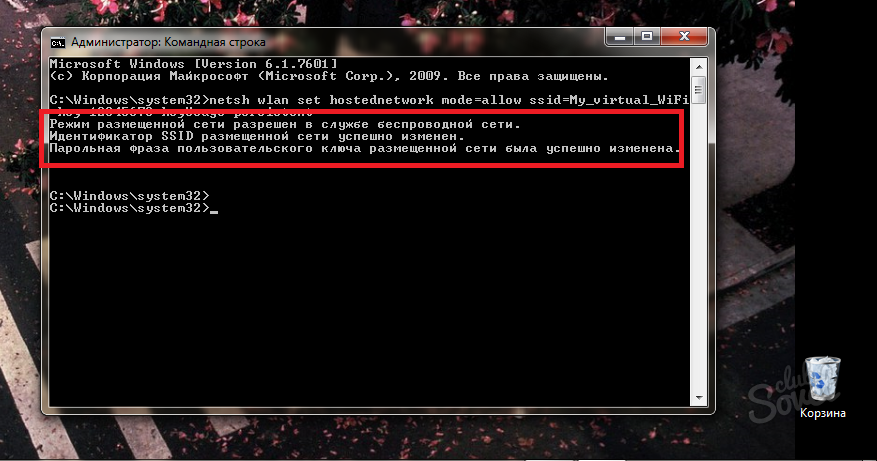
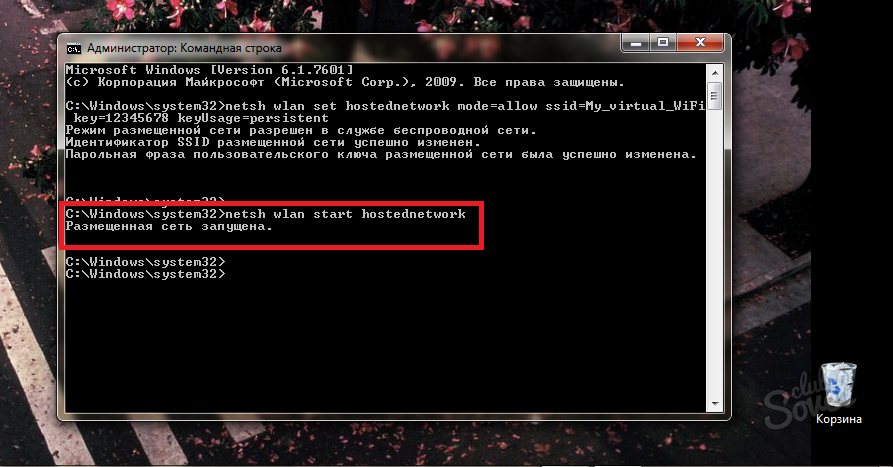
- كلمة المرور الافتراضية لشبكتك هي 12345678. لتعطيل توزيع WiFi ، أدخل أمر "netsh wlan stop hostnetwork" بدون علامات اقتباس. لا تنس إيقاف تشغيل الشبكة حتى لا تضيع أجهزتك المتصلة حركة مرور الإنترنت. إذا كان هذا الخيار لا يناسبك ، فحاول تجربة طريقة الخطوة الثانية.

كيفية توزيع WiFi من كمبيوتر إلى هاتف باستخدام برنامج
برنامج توزيع WiFi هو الآن مجموعة ضخمة ، يمكنك أن تختار لنفسك المجموعة المناسبة. في هذه المقالة ، على سبيل المثال ، سنستخدم الأداة المساعدة جهاز التوجيه الظاهري زائد. قم بتنزيل البرنامج على جهاز الكمبيوتر الخاص بك أو الكمبيوتر المحمول. تثبيت هذه الأداة غير مطلوب:
- افتح الأرشيف
- العثور على الملف الظاهري راوتر بلس إكس،

- انقر مرتين على ذلك
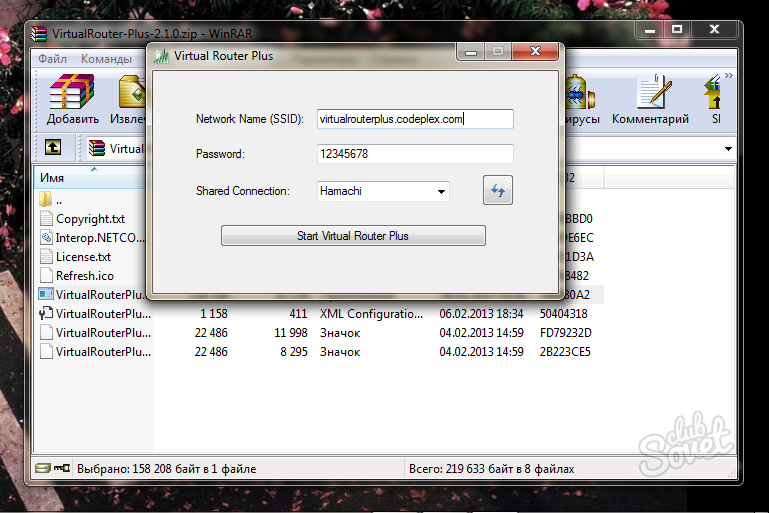
- الآن تحتاج إلى ضبط الإعدادات الصحيحة. الخط الأعلى هو اسم شبكتك. التفكير في أي لذوقك ،
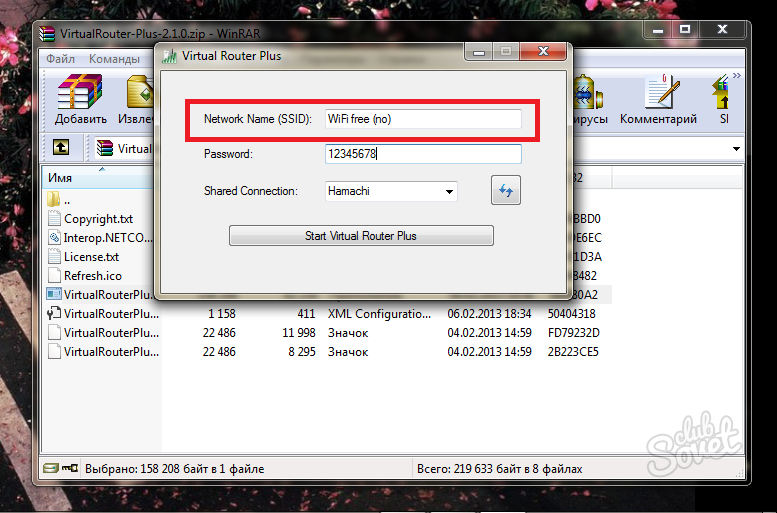
- في المصطلح الثاني ، قم بتعيين كلمة المرور من الشبكة. أنه سوف يحتاج إلى إدخال على الهاتف للاتصال ،
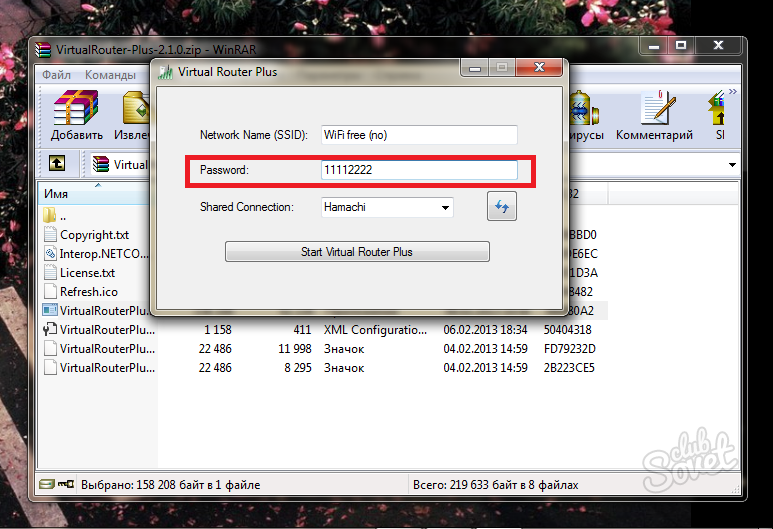
- السطر الأخير هو نوع الاتصال. تغييره إلى "اتصال الشبكة اللاسلكية" ،

- الآن انقر على الزر الكبير في منتصف شاشة "Start Virtual Router Plus" ،
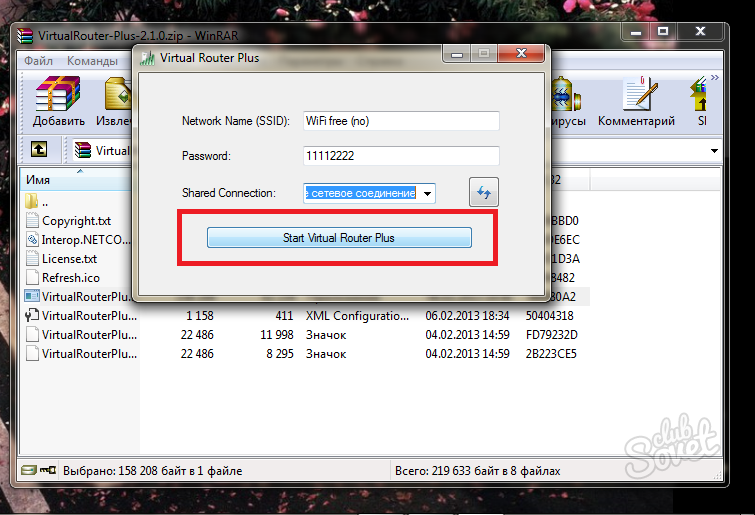
- في الدرج ، سترى رسالة حول الإطلاق الناجح. الآن يتم سماع واي فاي من جهاز الكمبيوتر الخاص بك ،

اختر لنفسك الخيار الأفضل واستخدامها كنقطة وصول.
في عصرنا شبكة واي فاي انتشار في كل مكان. إنه أمر مفهوم ، لأنه بمساعدة ذلك يمكنك الاتصال أكثر أجهزة مختلفة . الأهم من ذلك كله ينطبق على الهاتف ، لأن wifi تسمح لك بعدم إنفاق الأموال على 3G باهظة الثمن. سنقوم الآن بالإجابة على سؤال حول كيفية توزيع شبكة wi-fi من كمبيوتر إلى آخر.
كيفية توزيع الإنترنت من جهاز كمبيوتر ؟ معظم طريقة سهلة - باستخدام جهاز التوجيه. لخلق اتصال واي فاي قم بما يلي:
- نحصل على جهاز التوجيه نفسه. لا يهم خصائص سعره والشركة المصنعة ، لأن جميع أجهزة التوجيه لديها نفس مخطط العمل. عزيزتي تستحق الشراء في الحالات التي تحتاج فيها إلى شبكة طويلة المدى.
- نحن توصيله إلى الكمبيوتر. يتم ذلك بسهولة مع كابل patchcord المرفق.
- أنت الآن بحاجة إلى تكوين جهاز التوجيه والشبكة نفسها. للقيام بذلك ، ابحث عن عنوان IP المحدد في الجزء الخلفي من جهاز التوجيه ، وأدخله شريط العنوان المتصفح. بعد ذلك ، ستحتاج إلى إدخال اسم مستخدم وكلمة مرور ، كما أنهما في الجانب الآخر. إذا لم يكن كذلك ، فاستخدم المعيار: admin / admin. يبقى فقط لمعرفة وتغيير إعدادات الشبكة.
عظيم ، الآن لديك شبكة واي فاي يتجول في المنزل. إذا لم يعثر هاتفك عليه ، فعد إلى إعدادات جهاز التوجيه. في "الرؤية" ، حدد "لجميع الأجهزة في النطاق." بعد ذلك ، يجب تصحيح المشكلة.
توزيع واي فاي دون جهاز توجيه
نظرنا إلى الطريقة الأكثر شعبية لخلق الشبكة المنزلية . ولكن هناك طرق أخرى. أولاً ، دعنا نتحدث عن ما تحتاجه لهم:
- محول WIFI. إذا لم يكن لديك جهاز توجيه ، فبدون محول كمبيوتر ثابت توزيع واي فاي لا يعمل. محول رخيص جدا. يمكنك أن تجد بسهولة في متجر البضائع الكهربائية. المحول من نوعين: خارجي ومدمج. إذا كنت لا ترغب في المعاناة أكثر من اللازم من خلال دراسة الكمبيوتر ، فقم بشراء واحدة خارجية يتم إدخالها في منفذ USB.
- السائقين على الكمبيوتر. خاصة أنه يستحق الاهتمام بهم لأولئك الذين قاموا بإعادة تثبيت نظام التشغيل مؤخرًا. يمكن العثور على برامج التشغيل على الإنترنت ، على موقع الشركة المصنعة للمكونات الخاصة بك. ولكن هناك طريقة أكثر بساطة ، وهي الاستخدام برامج خاصة لتحديث السائقين. يوجد الكثير منهم على الإنترنت ، لكنني أنصحك بتنزيل حل drp أو سائق الداعم . لن يقوموا فقط بتثبيت برامج التشغيل المفقودة ، ولكن أيضًا تحديث البرامج القديمة. هذا سوف يساهم في تحسين اتصال الشبكة.
إذا كنت قد قمت بالفعل بتثبيت برامج تشغيل واشتريت محول Wi-Fi ، ففكر في الطرق التالية التي ستساعدك في إعداد شبكة wi-fi.
نوزع واي فاي عن طريق سطر الأوامر
تستخدم هذه الطريقة للكمبيوتر الشخصي على نظام ويندوز 7/8/10.
لذلك دعونا نبدأ. نجد سطر الأوامر (كمد إضافي). للقيام بذلك ، انقر فوق أيقونة ويندوز وانتقل إلى r "Service → Windows → سطر الأوامر".
ابحث عن العنصر "سطر الأوامر"
الآن ندخل كمد كما هو موضح في لقطات الشاشة:
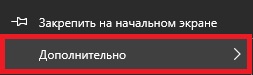
انتقل إلى "متقدم"

تسجيل الدخول؟ ممتاز. الآن تكوين الشبكة نفسها. لصق في خط cmd:
" Netsh wlan set hostnetwork mode = allow ssid =" luboenazvanie "key =" luboyparol "keyUsage = مستمر "
انظر ssid والمعلمات الرئيسية؟ هذا هو اسم ومفتاح الشبكة. يمكنك تغييرها كما تريد ، لكن لا يمكنك تركها فارغة.
يمكنك الآن تشغيل wifi ، لكن لا معنى لذلك. أولاً ، قم بما يلي:
- ابحث عن اتصالات الإنترنت المستخدمة لدينا كما هو موضح أدناه:
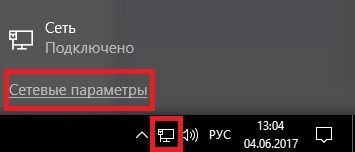
انقر على أيقونة "الوصول إلى شبكة الإنترنت"
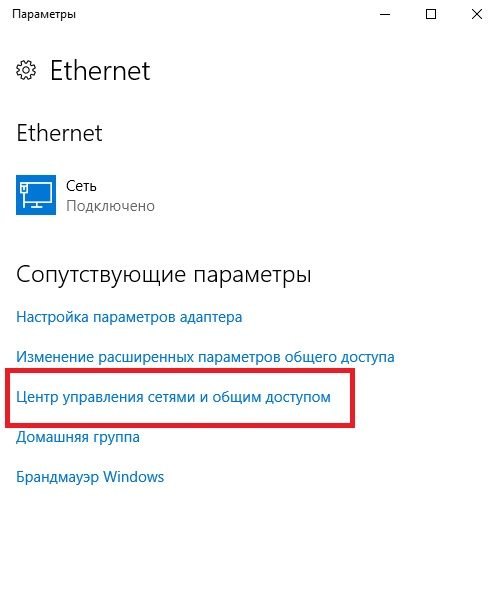
انتقل إلى "مركز الشبكة والمشاركة"
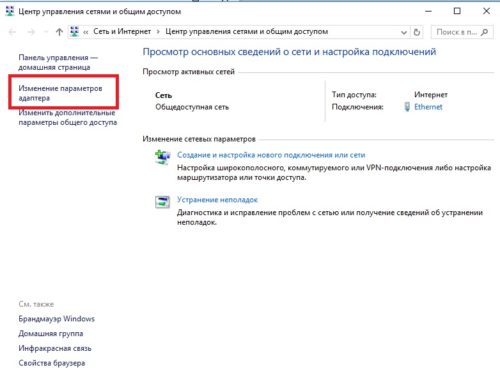
العنصر "تغيير إعدادات المحول"
- انتقل إلى "الخصائص" من خلال النقر على الاتصالات النشطة انقر بزر الماوس الأيمن .
- العودة إلى "الخصائص".
- نحن نبحث عن العنصر الأول ووضع علامة بجانبه.
- العودة إلى كمد. أدخل ما يلي: "netsh wlan start hostnetwork"
ممتاز. الآن هاتفك متصل بهدوء بالإنترنت عبر wifi .
ولكن مع كل عملية إعادة تشغيل للكمبيوتر ، يجب إدخال الأمر مرة أخرى.
إنشاء نقطة ساخنة
كيفية توزيع واي فاي باستخدام النقاط الساخنة؟ إنه أسهل بكثير من الطريقة السابقة. لكنه يستخدم فقط للكمبيوتر الشخصي على ويندوز 10.
لإنشاء نقطة ساخنة تحتاج:
- نجد معلمات اتصالات الإنترنت.
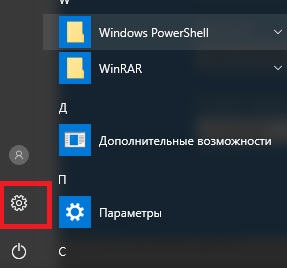
انتقل إلى "إعدادات Windows"
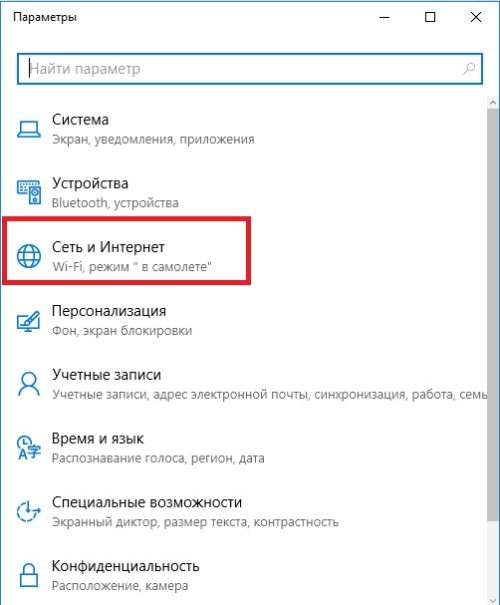
- انقر فوق العنصر "نقطة اتصال محمولة". في القائمة التي تظهر ، تتوفر جميع بيانات شبكة Wi-Fi بالفعل. يمكنك محوها ووضعها بنفسك.
- نحن حفظ جميع البيانات المدخلة والمستعملة.
- تظهر قائمة جديدة. من الضروري استخدام شريط التمرير لتغيير العنصر "إيقاف" إلى "تشغيل".
بعد ذلك ، ستعمل شبكة wifi مع المعلمات التي أدخلتها. إذا كان هناك أي مشاكل في ذلك ، فحاول تعطيل جدار الحماية. ولكن لا تنسى تشغيله مرة أخرى.
برنامج واي فاي
على الإنترنت ، هناك العديد من البرامج والأدوات المساعدة لإنشاء شبكة Wi-Fi. مثال على مثل هذا البرنامج: MyPublicWiFi. ولكن استخدامها على مسؤوليتك الخاصة. بالنسبة لبعضهم ، سيتعين عليك تعطيل برنامج مكافحة الفيروسات. كما أن فهم واجهة بعض هذه البرامج يمثل مشكلة كبيرة للغاية ، خاصةً إذا لم يتم تعليمهم بالروسية.
دعنا نلخص
لذلك أجبنا على سؤال حول كيفية توزيع Wi-Fi من كمبيوتر إلى آخر دون أي مشاكل . للقيام بذلك ، تحتاج إلى جهاز توجيه / محول وبرامج تشغيل. لن يستغرق الإعداد بأكمله أكثر من 20 دقيقة ، ولكن الجهد المبذول سيؤتي ثماره. يمكنك الاتصال بشبكة Wi-Fi المنزلية من هاتفك دون أي مشاكل.
2016/09/25  ديمتري
ديمتري
مرحبا ، الضيوف والنظامي بلوق الموقع. إذا كنت تقرأ هذا المقال ، فعلى الأرجح:
1. أنت بحاجة ماسة شبكة الإنترنت اللاسلكية في المنزل ، وفرصة لشراء جهاز توجيه حتى الآن ؛
2. جهاز التوجيه الخاص بك مكسور ، ويلزم وضع وظائفه على الكتفين الهشين لجهاز الكمبيوتر الشخصي المنزلي أو المحمول ؛
3. أنت لا تبحث أبدًا عن طرق سهلة وتختار أكثر الطرق الشائكة.
في أي حال ، ستخبرك هذه المقالة بكيفية توزيع شبكة wi-fi من جهاز كمبيوتر في دقيقة أو دقيقتين تشغل نظام التشغيل مثل Windows XP و 7 و 8 و 10 بدون جهاز توجيه. هل انت جاهز صب مشروبك المفضل في القدح المفضل لديك واذهب!
لاحظ أن الأمثلة موضحة في نظام التشغيل ويندوز 7 ، ويلاحظ الاختلافات في ملاحظات مثل هذا. تجدر الإشارة أيضًا إلى أنه إذا لم يكن لديك كمبيوتر محمول مدمج محول WI-FI (أو ليس جهاز كمبيوتر ثابتًا به بطاقة مطابقة) ، من أجل توزيع WI-FI عبر جهاز كمبيوتر ، يجب عليك شراء الجهاز بشكل منفصل. هناك الخارجية و محولات داخلية الأولى منها أرخص وتتطلب منفذ USB غير مستخدم ، والثانية أكثر موثوقية.
طريقة 1
للناس كسول ، "الدمى" والأشخاص الذين يقدرون كل حركة الجسم واحد
مؤلف هؤلاء الناس الذين انقر بالماوس يعادل رفع كيس الاسمنت. لذلك ، هذه الطريقة هي المفضلة لديه. لذلك ، تحميل برنامج افتراضي جهاز التوجيه بلس (على سبيل المثال ، هنا: awesoft.ru). ثبّت ، امتدح السماء للواجهة الروسية وشاهد النافذة التالية:
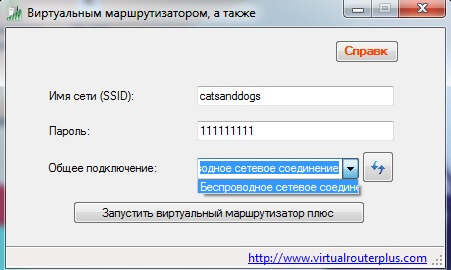
في السطر "اسم الشبكة" ، أدخل اسم الشبكة (ليس مفاجئًا ، أليس كذلك؟). أي. ثم نخترع كلمة مرور (8 أحرف على الأقل) ، واختر اتصال الجهة المانحة (تلك التي يتلقى الكمبيوتر من خلالها الإنترنت) وانقر فوق "تشغيل ...". القيام به! ينتقل البرنامج إلى الدرج ، ويمكن الآن الحصول على Wi-Fi من الهاتف والأجهزة الأخرى.
الطريقة 2
أنا تطور ، وأنا تطور ، أريد أن أتصفح سطر الأوامر WI-FI
إذا كنت من الناحية الأخلاقية لاعب كمال أجسام (حتى لو كان ظاهريًا ظاهريًا خارجيًا) ولم تكن لديك أي صعوبة في أي شيء (أو إذا لم تنجح الطريقة أعلاه فجأة) ، فقم بما يلي:
- افتح سطر الأوامر في وضع المسؤول (انقر بزر الماوس الأيمن على cmd وحدد القائمة المقابلة على اليسار) ؛
- ندخل واحدًا تلو الآخر الأوامر الموضحة في لقطة الشاشة أدناه (يشار إلى التسلسل) ؛
- تم إنشاء الشبكة ، ولكن ... كنت على استعداد لمواجهة الصعوبات الأولى ، أليس كذلك؟ انتقل إلى لوحة التحكم وانقر بطولًا على العنصر "تغيير الإعدادات وصول الجمهور "
وإعادة ترتيب العلامات ، كما في لقطة الشاشة:
- عاد الآن إلى الصفحة الرئيسية لوحة التحكم وانقر فوق "تغيير إعدادات محول" ، انتقل إلى علامة التبويب "الوصول" ، ووضع علامة. في القائمة المشار إليها بواسطة السهم ، حدد اتصال الجهة المانحة وانقر فوق "موافق". هذا كل شيء ، يمكنك الاتصال بالإنترنت عبر الهاتف أو الجهاز اللوحي أو الكمبيوتر المحمول والأجهزة الأخرى.
تصحيح لمستخدمي إصدارات أخرى من النظام: بغض النظر عن نظام التشغيل Windows الذي تستخدمه ، خوارزمية الإجراءات هي نفسها.
الطريقة الثالثة
طريقة سهلة ، ولكن ليس للجميع
- نذهب إلى مركز التحكم في الشبكات والوصول العام.
- ننظر ، ما إذا كانت هناك نقطة "إعداد شبكة الكمبيوتر اللاسلكية الكمبيوتر". إذا كان هناك ، هز يدك. إذا لم يكن الأمر كذلك ، المس شفتيك وانتقل إلى سطر الأوامر ، كما هو موضح في الطريقة الثانية. مزيد من الإجراءات الموضحة هنا لأولئك الذين لديهم عنصر.
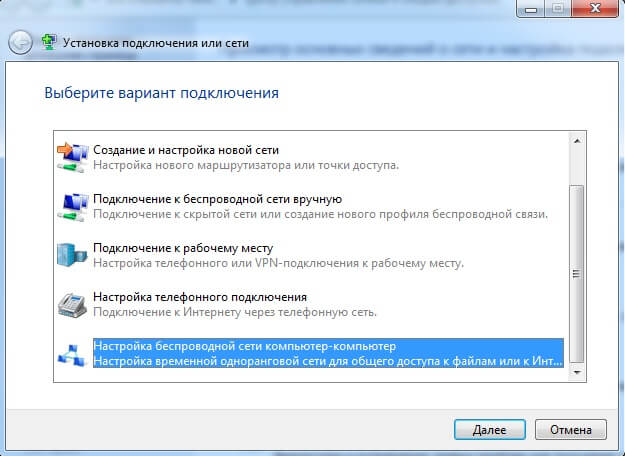
- أدخل اسم الشبكة ومفتاح الأمان. بعد ذلك ، قم بتنشيط الشبكة.
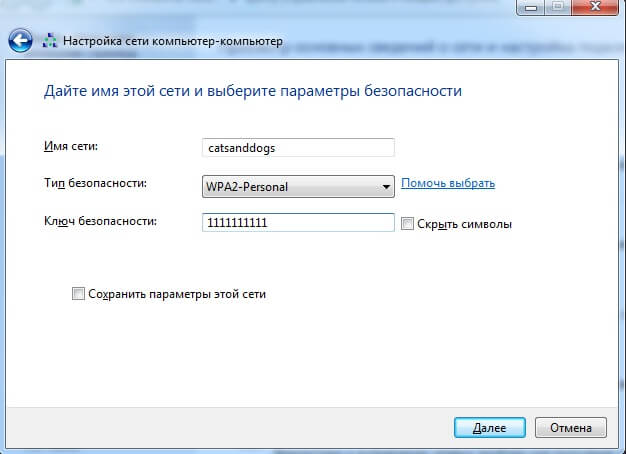
- بعد ذلك ، نعود إلى النقطتين الثالثة والرابعة. الطريقة السابقة . نضع العلامات في خيارات المشاركة ونغير إعدادات المحول. نهائيات كأس العالم.
تصحيح لمستخدمي نظام التشغيل Windows XP: لا تنفذ هذه العمليات من خلال لوحة التحكم ، ولكن من خلال عنصر قائمة البدء القياسي "معالج الشبكة اللاسلكية". الفرق هناك أساسا واحد. تحتاج إلى تحديد "طريقة تثبيت الشبكة" ، كما هو موضح في لقطة الشاشة
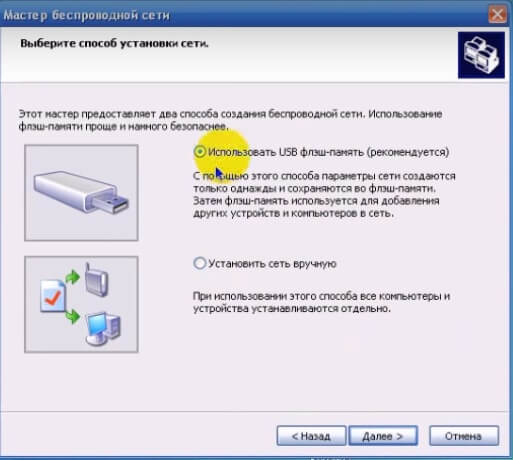
التعديل لمستخدمي نظام التشغيل Windows 10: هناك طريقة أسهل بالنسبة لك ، حيث أن هذا الإصدار من النظام (بدءًا من التحديث 2.08.16) يوفر "نقطة توقف متنقلة" لإنشاء نقطة WI-FI.
هذا يخلص المقال. لقد تعلمت ما إذا كان من الممكن استخدام جهاز كمبيوتر في شكل جهاز توجيه وكيفية جعل كل شيء يعمل. اكتب التعليقات ، هل تمكنت من إنشاء نقطة WI-FI عبر الكمبيوتر. وإذا لم يكن الأمر كذلك ، فلا تتسرع في اتهامنا بإهدار أفضل لحظات حياتك في هذه المقالة. فقط قم بوصف المشكلة وسنحاول مساعدتك. اشترك في التحديثات وأعد النشر على الشبكات الاجتماعية ونوصي لأصدقائك. كل التوفيق!
لم تختف بعد ، لكنك تحتاج إلى الخبز والسيرك في المكافأة الموعودة؟ لذلك ها هو - طريقة إضافية الحصول على WI-FI بدون جهاز كمبيوتر برامج الطرف الثالث وإيماءات إضافية (كل ما نحب). نقوم بإدخال بطاقة SIM مع الإنترنت في أي جهاز يعمل بنظام Android ، وقم بتنشيطها عليه توزيع WI-FI واستمتع بخفة الوجود.
ملاحظة: الطريقة ذات الصلة بشكل خاص للأشخاص الذين يستخدمون مودم USB ولسبب ما ، رفض الطرق المذكورة أعلاه.